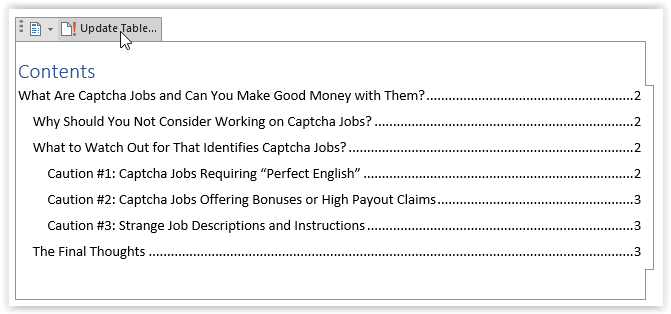Використання змісту в документах надає їм більш професійного вигляду. Це також спрощує пошук необхідної інформації, тож варто навчитися його створювати. Хоча для деяких типів текстів, як-от блоги чи рецензії, зміст може бути зайвим, для інших, наприклад, технічних документів, електронних книг чи інструкцій, він буде дуже корисним.

Процес додавання змісту досить простий, хоча може трохи відрізнятися залежно від версії Word, яку ви використовуєте. Ця інструкція підходить для наступних версій Microsoft Word:
- Word 2019
- Word 2016
- Word 2013
- Word 2010
- Word 2007
- Microsoft Office 365
- Word для Інтернету
Як створити зміст у Microsoft Word для Windows
Для створення змісту в Word необхідно використовувати заголовки. Ви можете вибрати, які саме заголовки будуть відображатися у змісті, наприклад, до H3 або навіть до H7. Ось як додати зміст у Word 2007, 2010, 2013, 2016, 2019, Word для Інтернету та Office 365 на комп’ютерах з Windows:
- Встановіть курсор у те місце, де ви хочете розмістити зміст.
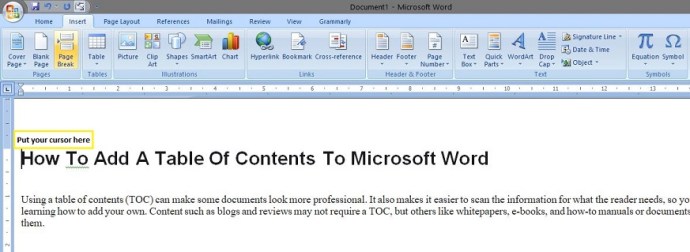
- Можливо, вам знадобиться створити розрив сторінки або натиснути Enter, щоб перемістити текст на наступну сторінку.
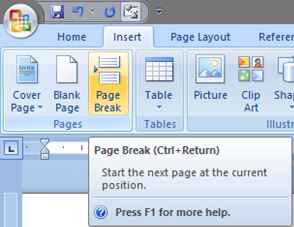
- Переконайтеся, що у вас є чиста сторінка для розміщення змісту.
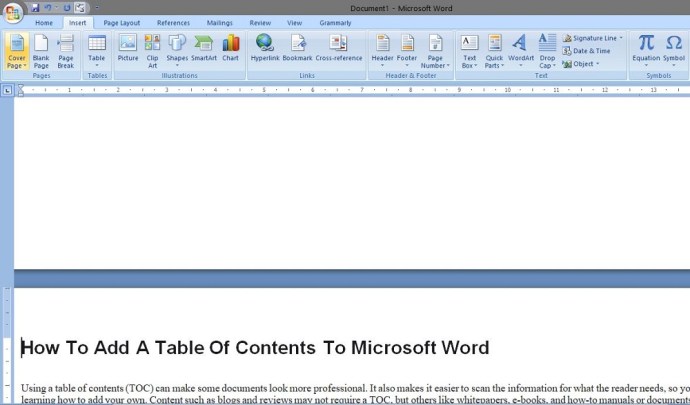
- Перейдіть на вкладку “Посилання” і натисніть “Зміст”.
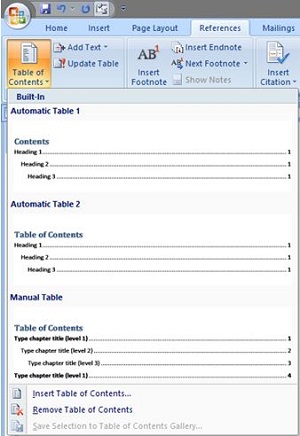
- Ваш новий зміст має з’явитися на порожній сторінці, як показано нижче. Щоб побачити всю сторінку (з пробілами), встановіть курсор між розривом сторінки та двічі клацніть лівою кнопкою миші.
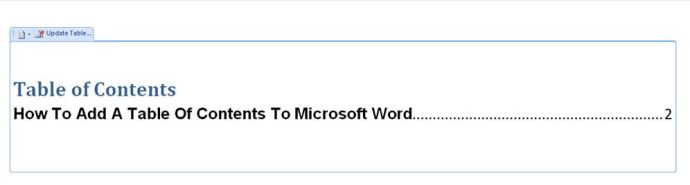
У наведеному вище прикладі показані заголовки 1, 2 і 3. Якщо ви хочете включити заголовок 4, потрібно зробити кілька додаткових кроків.
- Перейдіть на вкладку “Посилання” та натисніть “Зміст”, але цього разу виберіть “Спеціальний зміст”, щоб змінити параметри.
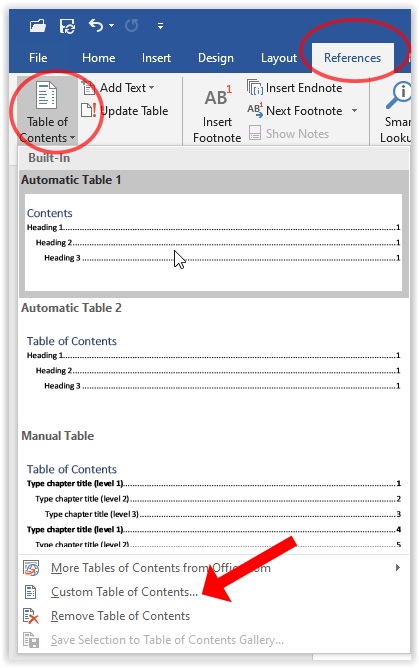
- У розділі “Загальні” натисніть стрілку вгору поруч із пунктом “Показати рівні”, щоб додати заголовок 4 до змісту. Ви також можете змінити інші параметри змісту за бажанням.
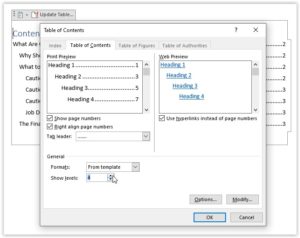
- Натисніть “Так”, коли з’явиться запит на заміну поточного змісту.
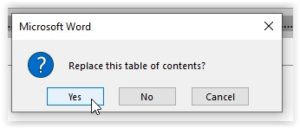
- Зміст зміниться відповідно до ваших налаштувань, як показано нижче.
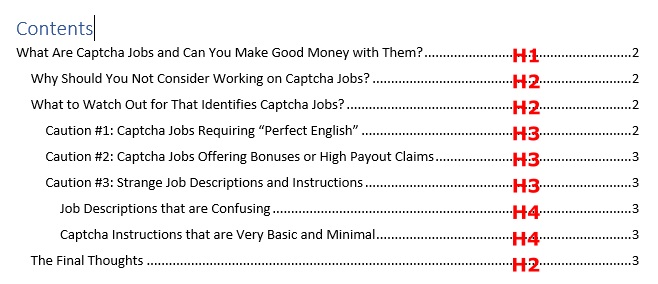
Якщо ви внесете зміни до заголовків, ви можете оновити зміст, клацнувши на нього і вибравши “Оновити таблицю”.